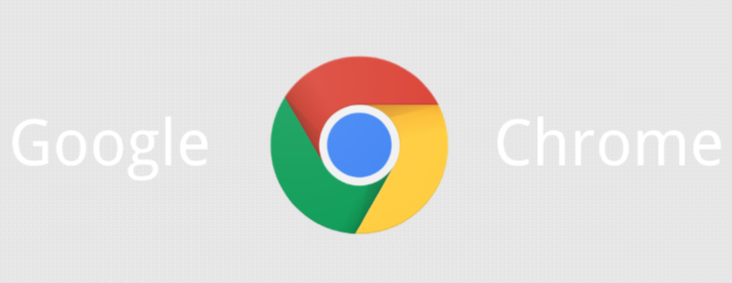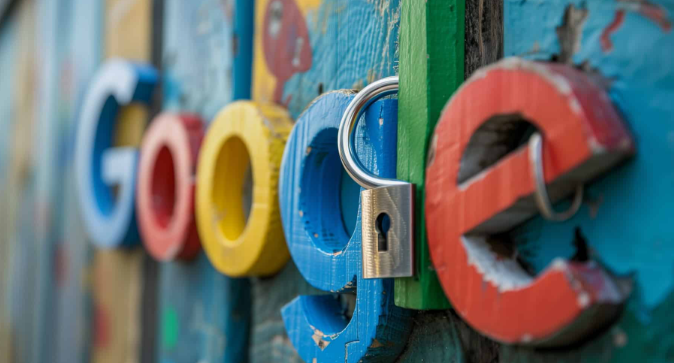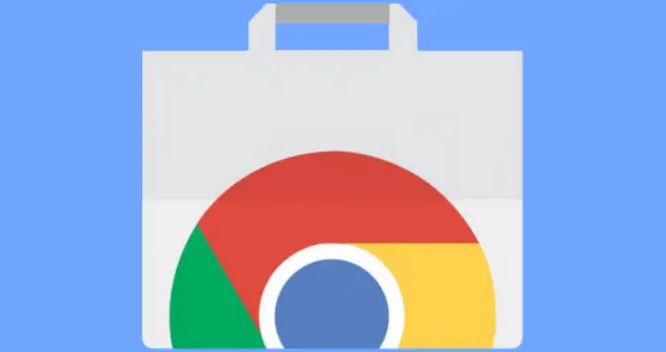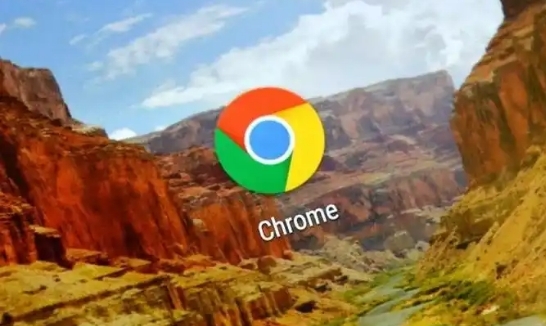详情介绍
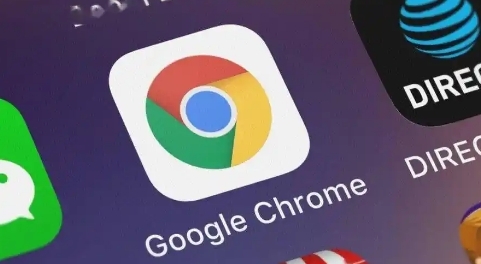
一、观察浏览器表现
当出现插件冲突时,浏览器可能会有以下表现:
- 浏览器卡顿或响应缓慢:如果浏览器突然变得卡顿,打开网页速度明显变慢,或者在操作过程中频繁出现延迟,有可能是插件冲突导致的。比如,原本可以快速加载的网页,现在需要等待很长时间才能完全显示。
- 页面显示异常:部分网页内容无法正常显示,如图片不显示、文字排版混乱、特定元素缺失等。这可能是某个插件与网页的代码或样式发生了冲突。例如,某些广告拦截插件可能会影响网页的正常布局,导致页面显示不完整。
- 浏览器崩溃或无响应:浏览器频繁崩溃或无响应,尤其是在打开特定类型的网页或执行特定操作时,很可能是插件冲突引起的。例如,安装了一些与浏览器版本不兼容的插件,就可能导致浏览器出现这种问题。
二、检查浏览器控制台
浏览器控制台可以帮助我们了解浏览器内部的运行情况,从而判断是否存在插件冲突。
- 打开控制台:在Google浏览器中,按下`Ctrl + Shift + I`组合键,打开开发者工具。然后点击“Console”(控制台)选项卡。
- 查看错误信息:在控制台中,会显示浏览器运行时产生的各种错误和警告信息。如果存在插件冲突,可能会看到与插件相关的错误消息,如“插件A与插件B发生冲突”“无法加载插件C”等。通过仔细分析这些错误信息,可以初步确定哪些插件之间可能存在冲突。
三、逐个禁用插件进行排查
如果通过观察浏览器表现和检查控制台无法确定具体的冲突插件,可以尝试逐个禁用插件来排查问题。
- 进入扩展程序页面:在浏览器地址栏中输入`chrome://extensions/`,然后按回车键,进入扩展程序管理页面。在这里可以看到已安装的所有插件。
- 逐个禁用插件:依次点击每个插件旁边的“启用/禁用”按钮,将插件禁用。每次禁用一个插件后,重新启动浏览器,观察浏览器的表现是否有所改善。如果禁用某个插件后,浏览器恢复正常,那么很可能就是这个插件与其他插件或浏览器本身存在冲突。
- 确定冲突插件:当找到导致问题的插件后,可以先将其暂时禁用,然后尝试更新该插件到最新版本,或者寻找替代插件。如果更新后问题仍然存在,可以考虑卸载该插件。
四、更新或重新安装浏览器
如果上述方法都无法解决问题,可能是浏览器本身的问题导致的插件冲突。此时,可以尝试更新Google浏览器到最新版本,或者卸载后重新安装浏览器。
- 更新浏览器:在浏览器菜单中选择“帮助”->“关于 Google Chrome”,浏览器会自动检查是否有可用的更新。如果有更新,按照提示进行更新即可。
- 重新安装浏览器:如果更新无法解决问题,可以先备份浏览器的重要数据(如书签、密码等),然后卸载浏览器。前往Google官方网站下载最新版本的浏览器安装程序,重新安装浏览器。在安装过程中,注意不要勾选不必要的附加软件。
通过以上方法,一般可以检测和解决Google浏览器的插件冲突问题。如果问题仍然存在,建议向相关插件开发者或技术支持人员寻求帮助。